필모라 맥용 사용자 가이드
-
Mac에서 시작하기
-
Mac버전 신기능
-
시스템의 요구 사항
-
AI 기능
- Mac용 오디오 동영상 변환
- AI 보컬 리무버 (맥용)
- 맥용 AI 생성형 확장 프로그램
- AI 스타일화
- Mac용 장면 감지
- AI 인물 컷아웃 (맥용)
- AI 스마트 마스킹(맥용)
- Mac용 오토 리프레임
- AI 음악 생성기 (맥용)
- AI 피부톤 보호(맥용)
- AR 스티커
- 자동 오디오 더킹
- 자동 노이즈 제거
- 고급 압축 (Mac용)
- 키프레임 경로 곡선(Mac용)
- AI 얼굴 모자이크 (Mac용)
- 평면 추적(Mac용)
- 스마트 숏 클립(Mac용)
- Mac용 무음 구간 탐지
- 스마트 장면 컷(맥용)
- Mac에서 자동 비트 맞추기
- AI 음향 효과(Mac용)
- 동영상 노이즈 제거(Mac용)
- Mac용 AI 스마트 컷아웃
- 맥용 AI 이미지 스타일라이저
- Mac용 AI 개체 리무버
- Mac용 AI 스마트 검색
- Mac에서 AI 스티커 기능을 사용하는 방법
- Mac용 애니메이션 그래프 프로그램
- AI 텍스트 기반 편집(맥용)
- 필모라 맥 - AI 아이디어를 동영상으로 변환
- 스마트 BGM 생성(Mac용)
- AI 썸네일 만들기(맥용)
- AI 코파일럿 편집 (맥용)
- AI 텍스트 동영상 변환(맥용)
-
새 프로젝트 만들기
-
가져오기 및 녹화
-
사용 가능한 미디어 - Mac
-
Mac용 비디오 편집
- 오토 리플 삭제 (맥용)
- 클립 활성화 또는 숨기기
- 오디오 스트레치 (맥용)
- 비디오 편집 눈금자 기능 - Mac
- Mac용 타임라인 전체 클립 선택하기
- 일반 스피드
- Mac용 스피드 램핑 기능
- PIP (Picture in Picture)
- 커스텀 배경 적용 (맥용)
- 자동 향상
- 그린 스크린 (크로마 키)
- 동영상 역재생
- 내보내기 작업 흐름 및 개요
- 즐겨찾기 기능 (맥용)
- Mac에서 분할 화면 동영상 만들기
- 테두리
- AI 영상 보정(Mac용)
- Mac에서 라이브 사진 편집
- Mac의 인스턴트 커터 도구
- Mac용 조정 레이어
- 그리기 도구 사용법 - 맥용 필모라 가이드
- 마커 기능
- 재생 속도 단축키(맥용)
- 옵티컬 플로우를 활용한 슈퍼 슬로우 모션
- 컴파운드 클립 (맥용)
- 멀티 클립 편집(맥용)
- 음성 텍스트 변환/ 텍스트 음성 변환/ SRT
- mac 템플릿
- Mac용 합성
- 모션 트래킹
- Mac에서 인스턴트 모드로 만들기
- 렌즈 교정 기능
- 동영상 자르기 및 확대/축소
- 마스크
- 동영상 스냅샷
- 모자이크
- 동영상 분할&자르기
- 얼굴 가리기 효과 사용하기
- 속도 변경하기
- 고정 프레임
- Mac에서 그림자 효과 적용하기
-
Mac용 오디오 편집
-
Mac용 컬러 편집
-
Mac에셋 센터
-
Mac용 애니메이션 및 키프레임
-
Mac용 효과 및 트랜지션
-
Mac용 스티커
-
Mac용 내보내기 및 클라우드 백업
-
협동
-
Mac용 텍스트 및 타이틀
-
원더쉐어 드라이브
-
Mac 성능 향상 및 문제 해결
필모라 크리에이터 허브
맥용 재생 속도 단축키
전문적인 비디오 편집은 가끔 복잡하게 느껴질 수 있으며, 계속해서 마우스와 키보드를 오가며 재생 또는 역재생하면 피로감을 줄 수 있습니다. 필모라에서는 최근 업데이트를 통해 키보드 단축키로 비디오 재생 속도를 조절할 수 있게 되었습니다.
재생 단축키에 액세스
필모라는 세 개의 키를 재생 속도 컨트롤러로 지정했습니다.
단계 1: 필모라 최신 버전 다운로드
먼저 맥북에 필모라 소프트웨어의 최신 버전을 설치하고 로그인합니다. 그런 다음 메인 화면에서 "새 프로젝트" 탭을 클릭하여 메인 편집 창으로 이동합니다.
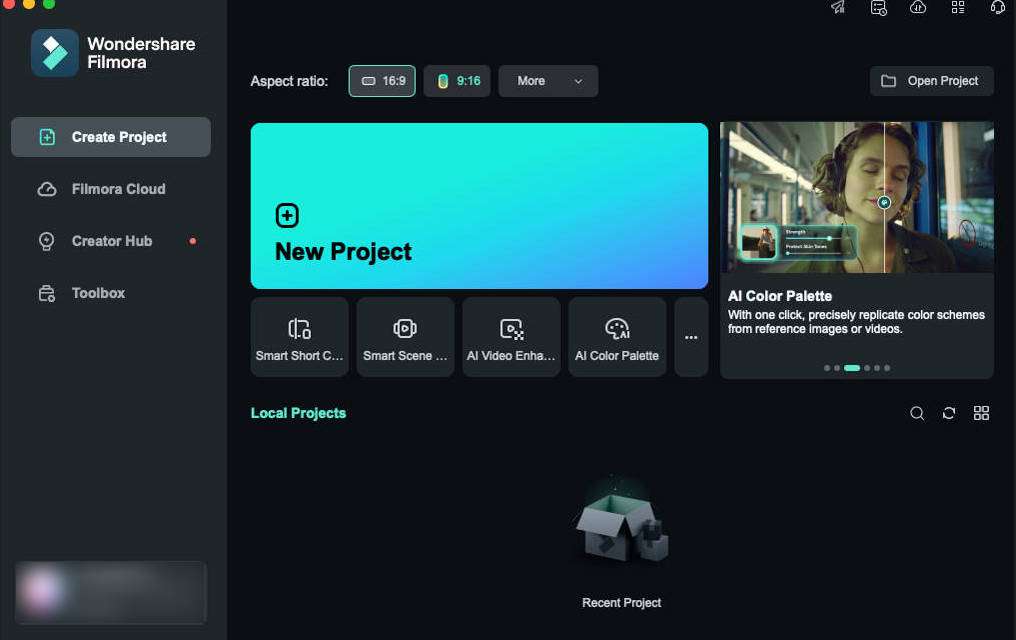
새 프로젝트 생성
단계 2: 비디오 가져오고 타임라인에 배치
필모라의 편집 창에서 상단 도구 모음을 찾아 "파일"을 클릭합니다. 드롭다운 메뉴에서 "가져오기"를 선택하고 비디오를 가져옵니다. 그 다음 마우스를 사용하여 미디어 소스들을 타임라인에 끌어 놓습니다.
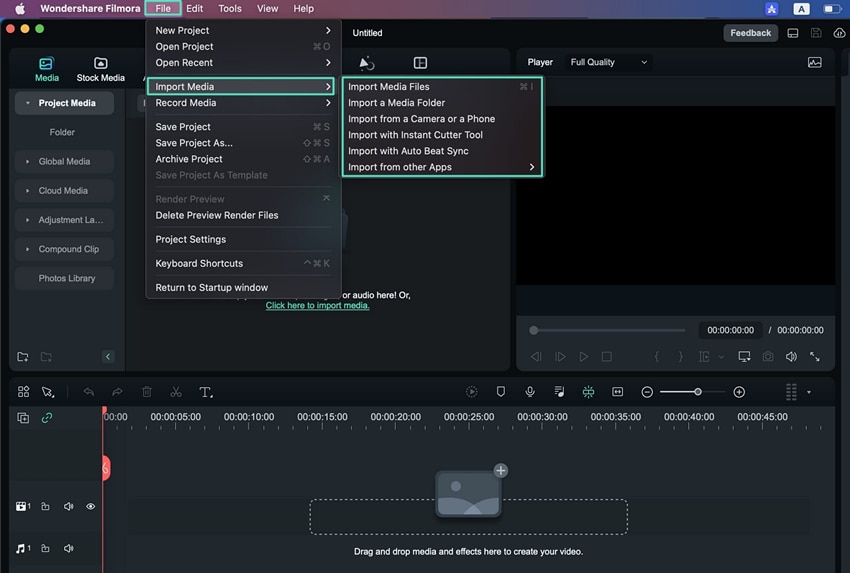
비디오 가져오기
단계 3: 비디오 역재생 단축키
비디오를 역재생하려면 타임라인에서 비디오를 클릭하고 키보드에서 "J" 키를 누르세요. 비디오 역재생 속도 범위는 -x1에서 -x32까지입니다.
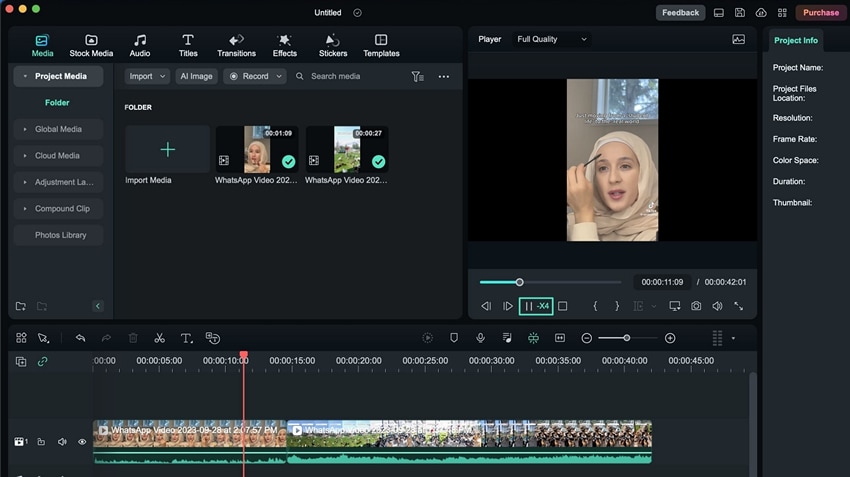
단축키를 사용하여 비디오 역재생
단계 4: 일시 정지 단축키
편집 중에 비디오를 일시 중지하려면 키보드에서 "K" 키를 누르세요.
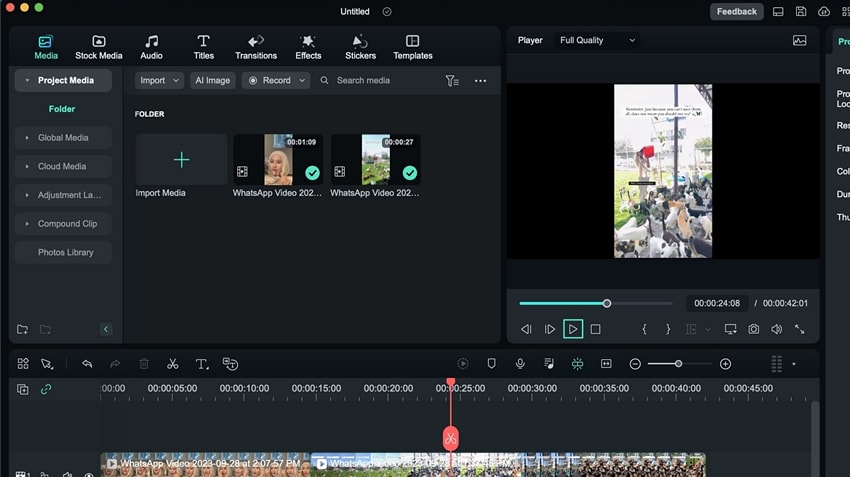
일시 정지
단계 5: 비디오 정방향 재생 단축키
비디오를 앞으로 이동하거나 재생 속도를 높이려면 키보드의 "L" 키에 손가락을 올려 두고 원하는 속도에 도달할 때까지 반복해서 누르세요. 재생 속도 범위는 2배에서 32배까지입니다.
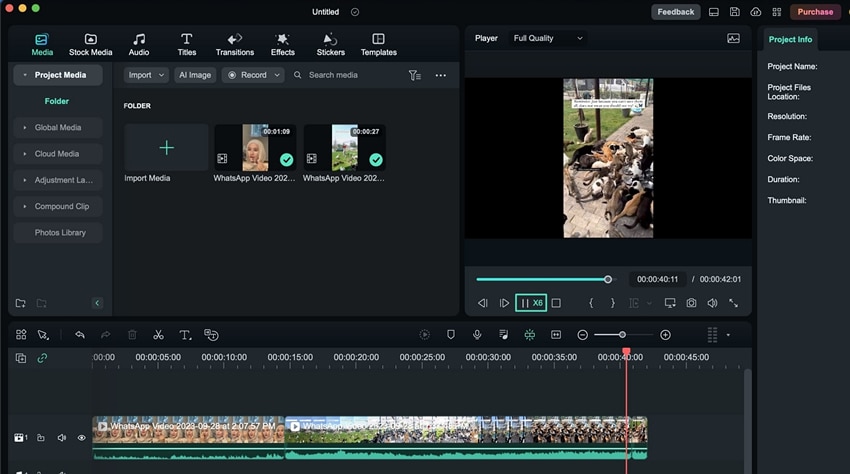
정방향 재생 단축키
관련 게시물
추천 글
더 많은 인기 글 보기
F.A.Q
자주 묻는 질문

